
Usuwanie zacięć papieru
Przestroga Zacięcia papieru należy usuwać jak najszybciej, aby zapobiec
możliwemu uszkodzeniu głowicy drukującej.
Wskazówka W przypadku stwierdzenia niskiej jakości druku należy oczyścić
głowicę drukującą. Więcej informacji znajdziesz w części Oczyść głowicę
drukującą.
Jak usunąć zacięcie
Skorzystaj z tych kroków, by usunąć blokadę papieru.
1.
Wyjmij wszystkie materiały z odbiornika papieru.
Przestroga Próba usunięcia zacięcia papieru od przodu może spowodować
uszkodzenie mechanizmu drukowania drukarki. Zacięcia papieru należy
zawsze usuwać od strony modułu automatycznego druku dwustronnego
(dupleksera).
2.
Sprawdź duplekser.
a.
Naciśnij przyciski po obu stronach dupleksera i zdejmij moduł.
Rozdział 5
86
Rozwiązywanie problemów
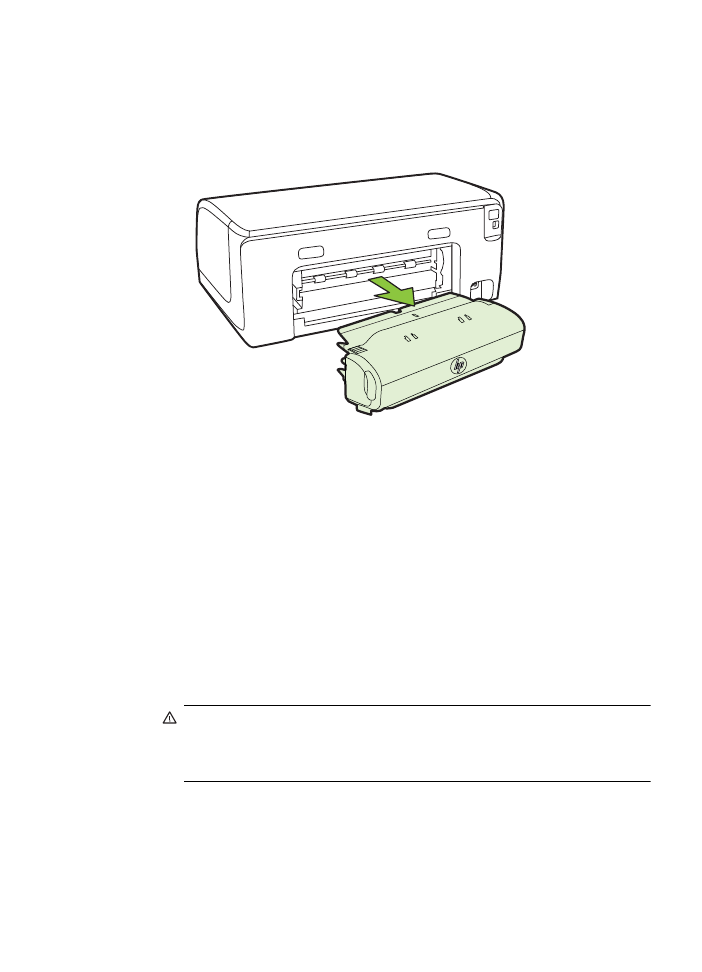
b.
Znajdź wewnątrz drukarki zacięty nośnik, chwyć go oburącz i pociągnij do
siebie.
c.
Jeśli nie ma tam zacięcia, naciśnij zatrzask w górnej części dupleksera i
opuść pokrywę. Jeśli zacięty nośnik jest wewnątrz, ostrożnie go usuń.
Zamknij pokrywę.
d.
Włóż duplekser z powrotem do drukarki.
3.
Otwórz górną pokrywę i usuń wszelkie zanieczyszczenia.
4.
Jeśli nie wykryto zacięcia, a jest zainstalowany podajnik 2, to go wyciągnij i, jeśli
jest to możliwe, usuń zacięte materiały. W przeciwnym razie wykonaj następujące
czynności:
a.
Upewnij się, że drukarka jest wyłączona, po czym odłącz przewód
zasilający.
b.
Unieś drukarkę znad podajnika 2.
c.
Usuń zacięty nośnik od dołu drukarki lub z podajnika 2.
d.
Ponownie ustaw drukarkę na podajniku 2.
5.
Otwórz drzwiczki dostępu do karetki. Jeśli we wnętrzu drukarki pozostaje jeszcze
papier, sprawdź, czy karetka przesunęła się do prawej strony drukarki, wyciągnij
wszelkie strzępy papieru lub pomarszczony materiał, a następnie wyciągnij
materiał do siebie przez górę drukarki.
Ostrzeżenie Nie wkładaj rąk do drukarki, gdy jest ona włączona, a karetka
jest unieruchomiona. Po otwarciu drzwiczek do karetki, powinna ona wrócić
na swoje miejsce po prawej stronie drukarki. Jeśli się tam nie przemieściła,
wyłącz drukarkę, zanim przystąpisz do usuwania zacięcia.
6.
Po usunięciu zacięcia zamknij wszystkie pokrywy, włącz drukarkę (jeśli była
wyłączona), a następnie ponownie wyślij zadanie drukowania.